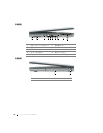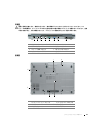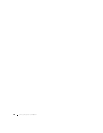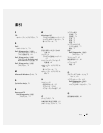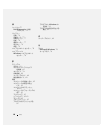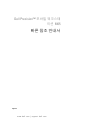82 クイックリファレンスガイド
3
Custom Test
または
Symptom Tree
オプションからテストを実行する場合、該当するタブをクリッ
クします(詳細については、以下の表を参照)。
4
テストが完了し、
Dell Diagnostics
(診断)プログラムを『
Drivers and Utilities CD
』から実行中の場
合、
CD
を取り出します。
テストが完了したら、
テスト画面を閉じて
Main
Menu
画面に戻ります。
Dell Diagnostics
(診断)プログ
ラムを終了してコンピュータを再起動するには、
Main Menu
画面を閉じます。
フリーズおよびソフトウェアの問題
警告 : 本項の手順を開始する前に、『製品情報ガイド』の安全手順に従ってください。
コンピュータが起動しない場合
AC アダプタがコンピュータとコンセントにきちんと接続されていることを確認します。
コンピュータの応答が停止した場合
注意 : オペレーティングシステムのシャットダウンが実行できない場合、データを消失する恐れがあります。
コンピュータの電源を切ります
— キーボードのキーを押したり、マウスを動かしてもコンピュータから応答がない場
合、コンピュータの電源が切れるまで、電源ボタンを
8 ~ 10 秒以上押します。 その後、コンピュータを再起動します。
プログラムの応答が停止するか、プログラムがクラッシュを繰り返す場合
メモ : 通常、ソフトウェアのインストール手順は、そのマニュアルまたはフロッピーディスクか CD に収録されて
います。
プログラムを終了します
—
1
<Ctrl><Shift><Esc>
を同時に押します。
2
タスクマネージャ
をクリックします。
3
アプリケーション
をクリックします。
タブ 機能
Results
テストの結果、および発生したすべてのエラーの状態を表
示します。
Errors
検出されたエラー状態、エラーコード、問題の説明が表示
されます。
Help
テストについて説明します。また、テストを実行するため
の要件を示す場合もあります。
Configuration
選択したデバイスのハードウェア構成を表示します。
Dell Diagnostics(診断)プログラムは、セットアップ
ユーティリティ、メモリ、および様々な内部テストからす
べてのデバイスの設定情報を入手し、画面の左側ペインの
デバイス一覧に表示します。
デバイス一覧には、コン
ピュータに取り付けられたすべてのコンポーネント名、ま
たはコンピュータに接続されたすべてのデバイス名が表示
されるとは限りません。
Parameters
テストの設定を変更して、テストをカスタマイズすること
ができます。